下载
下载链接![]() https://www.enterprisedb.com/downloads/postgres-postgresql-downloads 选择适合自己的版本,点击下载图标即可:
https://www.enterprisedb.com/downloads/postgres-postgresql-downloads 选择适合自己的版本,点击下载图标即可:
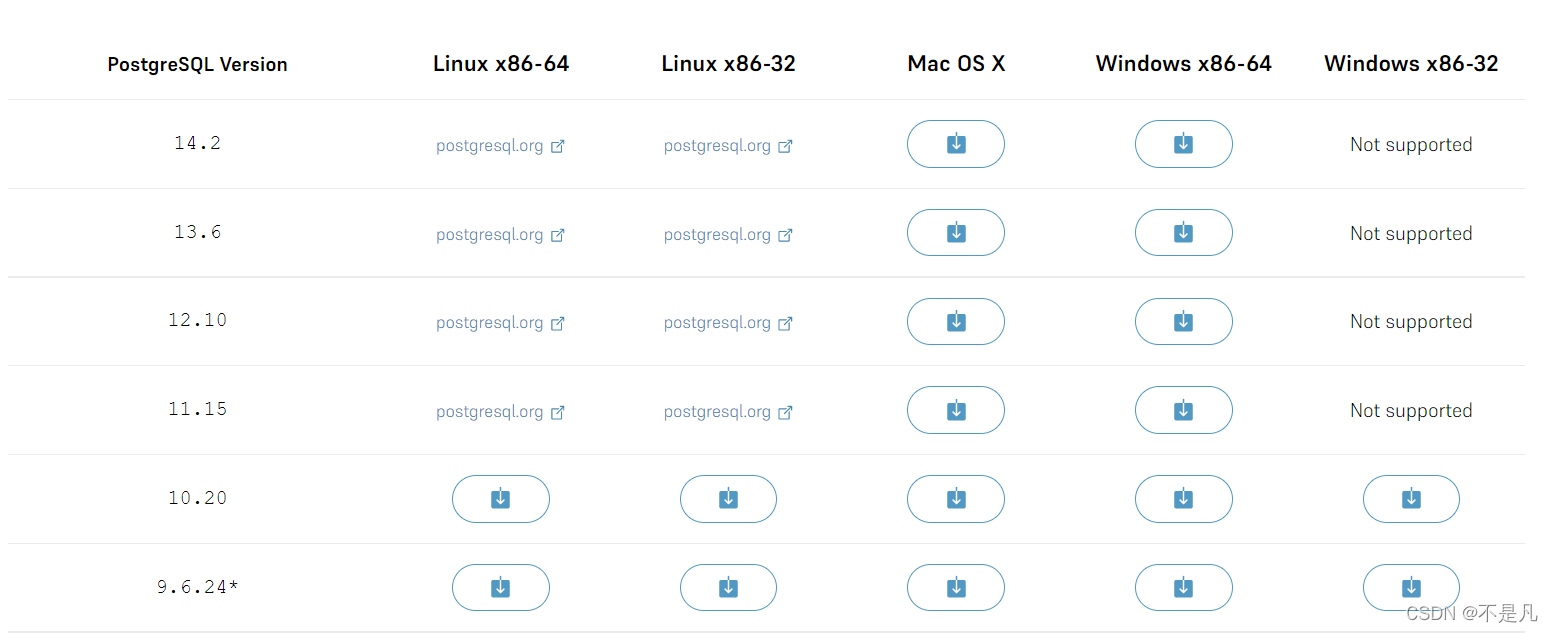
安装
1. 打开下载好的postgresql-11.15-1-windows-x64.exe文件,一路Next

2. 注意修改安装路径,选择语言(Chinese(Simplified),China )

3. 牢记自己设置的Password,最后finish。
(waring:Problem running post-install step. Installation may not complete correctly. The database cluster initialisation failed.若安装时弹出这个警告可以先忽略,这是由于服务没有启动的缘故)
设置数据集
1. 管理员方式打开命令提示符窗口,切到自己安装的安装目录下,例如:D:\Program Files\PostgreSQL\11\bin
2. 设置数据集,.\initdb.exe -E UTF-8 -D ../data,其中“../data”为设置的数据集目录
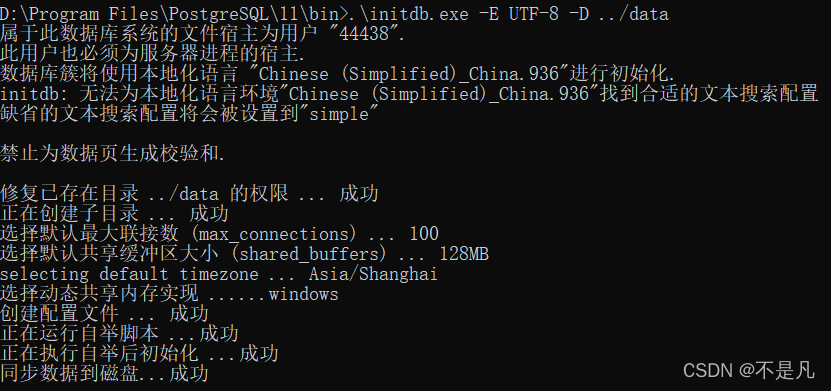
手动打开服务
1. 同样的,在bin目录下键入命令 pg_ctl.exe register -D ../data,服务中就可以出现PostSQL的任务,这里踩坑用绝对路径老是报错initdb: 命令行参数太多 (第一个是 "Files\PostgreSQL\11\data")于是,我使用的是相对路径。如此一来,服务中便有了PostSQL的任务。
2. 进入服务并启动名为PostSQL的任务,如果出现以下错误,便是因为没有启动该任务。
psql: 无法联接到服务器: Connection refused (0x0000274D/10061)
服务器是否在主机 "localhost"(::1) 上运行并且准备接受在端口
5432 上的 TCP/IP 联接?

3. 键入 psql.exe -d postgres ,就能成功进入了!
4. 另外有一种方法,是命令提示符中推荐的启动命令, 大家也可以试一下。
连接Navicat
1. 在bin目录下创建postgres用户:createuser -s -r postgres
2. 打开Navicat,创建PostgreSQL






















 1756
1756











 被折叠的 条评论
为什么被折叠?
被折叠的 条评论
为什么被折叠?








